Modifica la trasparenza del testo della casella di ricerca Cortana in Windows 10
Ancora un altro tweak di Cortana è stato individuato nella build 15014 di Windows 10. Ora puoi modificare la trasparenza del testo della casella di ricerca di Cortana. Vediamo come si può fare.
Ecco come appare Cortana fuori dagli schemi.
 Ed è così che appare quando la trasparenza è abilitata.
Ed è così che appare quando la trasparenza è abilitata.
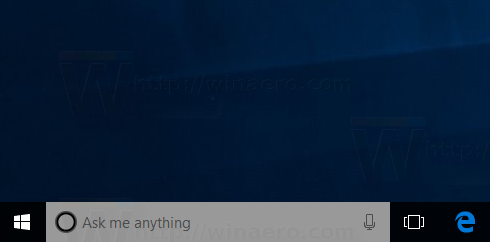
Il testo completamente trasparente ha il seguente aspetto:
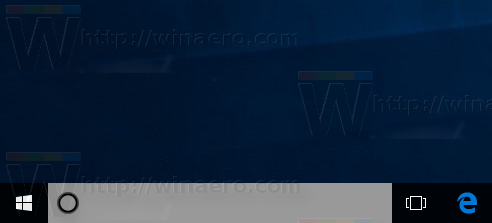
Il testo è opaco per impostazione predefinita.
Per cambia la trasparenza del testo della casella di ricerca Cortana in Windows 10, è necessario applicare un tweak del Registro di sistema. Aprire Editor del Registro di sistema e vai alla seguente chiave di registro:
HKEY_CURRENT_USER\Software\Microsoft\Windows\CurrentVersion\Search\Flighting\0\SearchBoxTransparencyForeground
Imposta il valore DWORD denominato Valore al livello di trasparenza desiderato. Il valore predefinito è 100 in decimali. 0 significa completamente trasparente. 100 significa completamente opaco (testo nero). Lo imposterò a 50.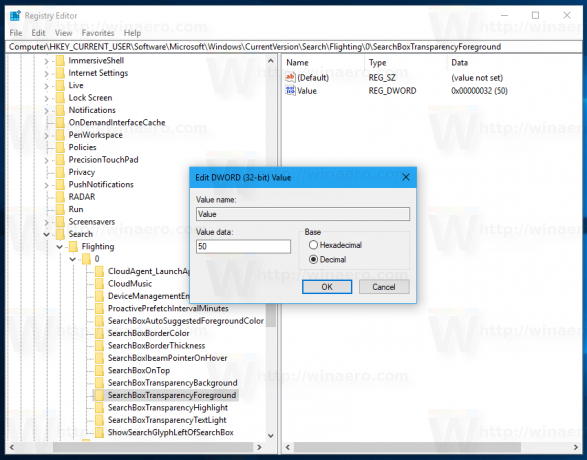
Ripeti lo stesso sotto
HKEY_CURRENT_USER\Software\Microsoft\Windows\CurrentVersion\Search\Flighting\1\SearchBoxTransparencyForeground
Riavvia Explorer e hai finito! Il testo nella casella di ricerca di Cortana sarà semitrasparente.
Ora leggi i seguenti articoli:
- Come abilitare il testo bianco in Cortana (casella di ricerca)
- Come impostare lo sfondo trasparente per Cortana
Questo è tutto.

